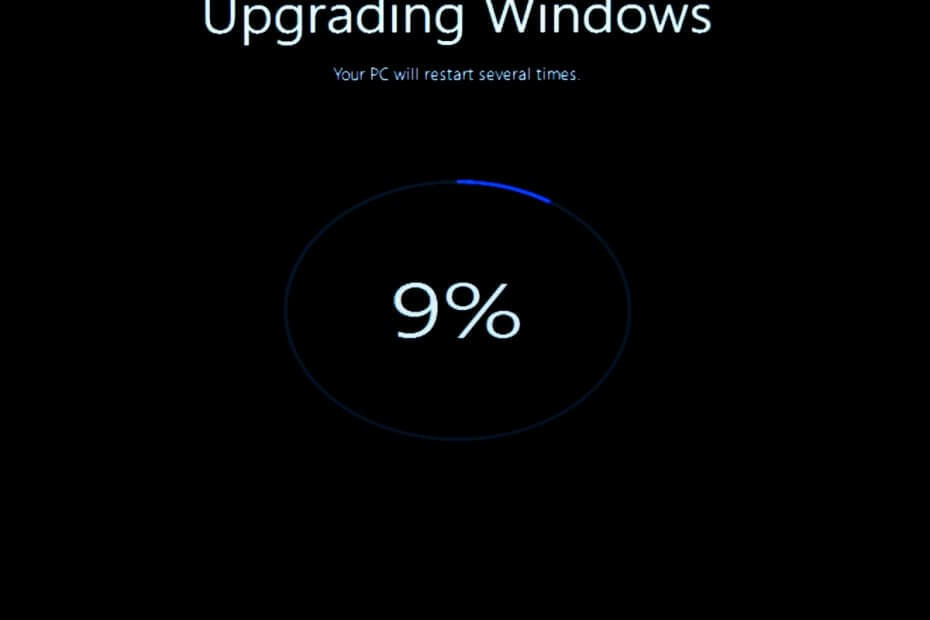DCOM-serveri vead on tavalised ja need parandatakse tavaliselt registris
- DistributedCOM-i tõrge 10016 näitab, et programm üritab pääseda juurde DCOM-serverile, omamata selleks vajalikke õigusi.
- See probleem on väga levinud ja see ei kao isegi pärast uuendamist.
- Küsimus saab parandada, kustutades mõned võtmed registrist, nagu allpool näidatud.
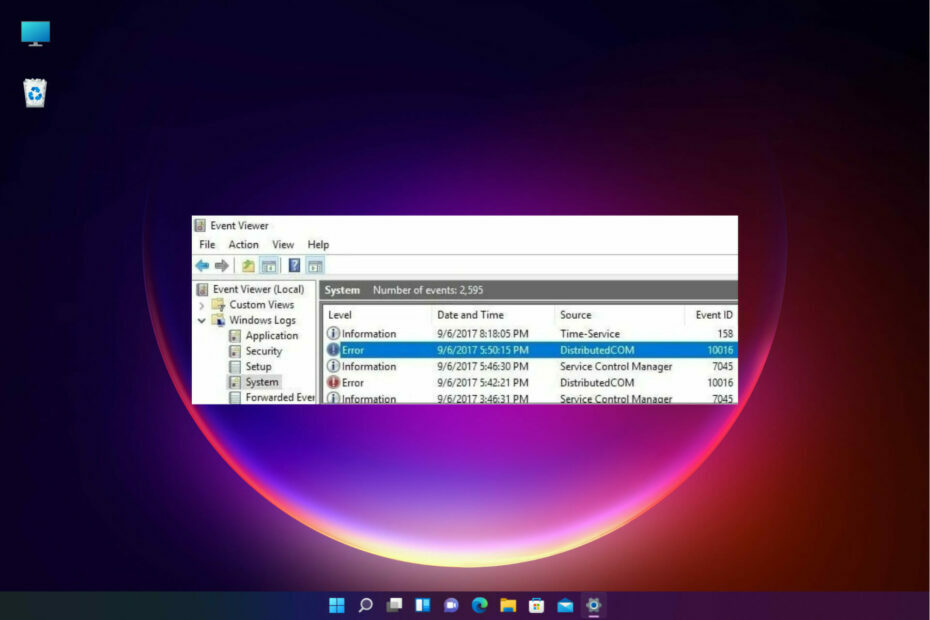
XINSTALLIMINE Klõpsates ALLALAADIMISE FAILIL
See tarkvara parandab tavalised arvutivead, kaitseb teid failide kadumise, pahavara ja riistvaratõrgete eest ning optimeerib teie arvuti maksimaalse jõudluse saavutamiseks. Parandage arvutiprobleemid ja eemaldage viirused kohe kolme lihtsa sammuga:
- Laadige alla Restoro PC Repair Tool mis on kaasas patenteeritud tehnoloogiatega (patent olemas siin).
- Klõpsake Alusta skannimist et leida Windowsi probleeme, mis võivad arvutiprobleeme põhjustada.
- Klõpsake Parandage kõik arvuti turvalisust ja jõudlust mõjutavate probleemide lahendamiseks.
- Restoro on alla laadinud 0 lugejad sel kuul.
Võib-olla olete kohtunud kurikuulsaga DistributedCOM 10016 viga operatsioonisüsteemis Windows 10.
See on teadaolev viga, see on olnud juba Windows 8 ajastust ja nüüd mõjutab see isegi Windows 11 kasutajaid.
Kuigi viga ei põhjusta teadaolevalt teie operatsioonisüsteemile tõsist kahju, võib sellega pidevalt tegelemine olla tüütu.
Kahjuks tundub, et viga ei lahene isegi pärast uuendamist. See tekib tänu kasutajaõiguste puuduminekui rakendus proovib DCOM-serverit käivitada.
See edastatakse kasutajale süsteemivea kujul koos sõnumiga, millel on APPID ja CLSID. See on lihtsalt sellepärast, et need mõlemad on iga rakenduse jaoks ainulaadsed ja nad peavad lubama rakendusepõhiseid õigusi.
Lisaks on kasutajad teatanud mitmest DCOM-serveriga seotud veast. Kõige levinumad on järgmised ja pange tähele, et saate neid parandada, kasutades allolevaid lahendusi.
- DistributedCOM 10016 pole saadaval sid – Samuti võite sellest probleemist mööda hiilida, muutes DCOM-komponentide õigusi, et vältida selle vea logimist.
- DistributedCOM 10016 külmutamine – See probleem on olnud olemas alates Windowsi esimestest versioonidest, kuid sellest on teatatud ka Windows 10 puhul.
- DistributedCOM 10016 krahh – Enamasti ilmnevad need probleemid taustal ega kahjusta mingil moel teie kui kasutaja kasutuskogemust.
- DistributedCOM hoiatus – Teie registris on mõned registrivõtmed, mis teadaolevalt tekitavad probleeme, hoolimata asjaolust, et need kuuluvad Microsofti registri enda alamkategooriasse.
- Sündmuse ID 10016 mängu krahh – Arvuti käivitub piiratud hulga draiverite ja rakendustega, kui a puhas saabas sooritatakse; võimaldab kasutajal kontrollida, kas taustaprogramm on probleemi allikas või mitte.
- 10016 viga - Kui teil pole registrist varukoopiat, vaadake, kuidas seda teha taastage register ilma varukoopiata operatsioonisüsteemis Windows 10.
Vaadake meie allolevaid lahendusi, mis aitavad teil eemaldada Windows 10 ja 11 DistributedCOM 10016.
Kuna nende sündmuste eesmärk ei ole süsteemi toimimisele negatiivset mõju avaldada, on vastuvõetav neid eirata. Seetõttu ei, see viga ei ole tõsine ja kui te pole professionaal või ei kavatse seda parandada, võite selle kõrvale jätta.
Ilma pikema jututa hüppame otse meetodite loendisse, mida saate DistributedCOM 10016 parandamiseks kasutada. Jälgi kaasa!
- Mis põhjustab DistributedCOM 10016 tõrke?
- Kas DistributedCOM 10016 tõrge sündmustevaaturis on tõsine?
- Kuidas parandada DistributedCOM-i viga 10016?
- 1. Kustutage registrivõtmed
- 2. Kasutage selle vea parandamiseks kolmanda osapoole tarkvara
- 3. Lubage piisavad õigused
- Kuidas parandada DistributedCOM 10016 viga operatsioonisüsteemis Windows 11?
Kiireim viis selle parandamiseks on registrit kohandada. Kui te ei tunne seda mugavalt, võite kasutada kolmanda osapoole automatiseeritud tööriista, mis suudab rikutud failid parandada.
Teise võimalusena saate DistributedCOM 10016 vea parandamiseks lubasid muuta.
1. Kustutage registrivõtmed
MÄRGE
Enne muudatuste tegemist on soovitatav salvestada oma registriväärtuste koopia. Lahendus töötab ainult siis, kui olete administraatorina sisse logitud või lubanud administraatori.
1. Vajutage nuppuWindowsklahv +RkäivitadaJooksekonsool.
2. Tüüp regedit dialoogiboksis Käivita ja vajutage Sisenema või klõpsake Okei. Avaneb registriredaktor.

3. Liikuge registris järgmisele jaotisele:HKEY_LOCAL_MACHINE\TARKVARA\Microsoft\Ole
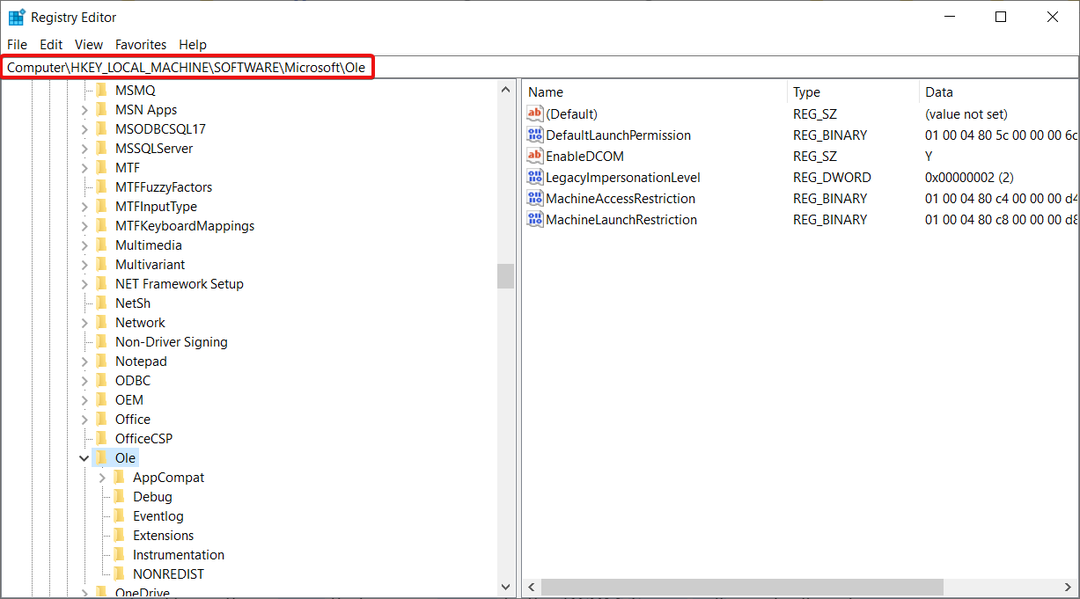
4. Kustutage järgmised võtmed:DefaultAccessPermission,DefaultLaunchPermission,MasinajuurdepääsupiirangjaMachineLaunchRestriction.
5. Lõpuks saate muudatused salvestada arvuti taaskäivitades.
Soovitatav viis selle parandamiseks DistributedCOM-i viga 10016 on teie registris mõned muudatused. The Kui kustutate oma registrist ülalnimetatud neli võtit, kirjutatakse süsteemile vaikeõigused.
Seetõttu saavad need rakendused, mis vajavad juurdepääsu DCOM-serverile, lõpuks juurdepääsu.
2. Kasutage selle vea parandamiseks kolmanda osapoole tarkvara
Paljusid Windowsi vigu on üsna raske kindlaks teha ja DistributedCOM 10016 viga on kindlasti üks neist.
Nagu näete, on meil siin suurepäraseid lahendusi, kuid kui registri redigeerimine pole teie asi, võite proovida kasutada spetsiaalset lahendust, mis lahendab probleemi automaatselt.
Allpool soovitatud lahendus suudab lahendada kõik Windows 10 vead, sealhulgas BSoD- ja DLL-probleemid, nii et proovige seda.
Windows Update on mõeldud teie operatsioonisüsteemi üldise jõudluse parandamiseks, uute funktsioonide integreerimiseks ja isegi olemasolevate uuendamiseks. Siiski on aegu, mil teatud vead võivad ilmneda ootamatult.
Õnneks on selliste probleemide korral spetsiaalne Windowsi remonditarkvara, mis aitab teil need kiiresti lahendada. Seda nimetatakse Restoro.
Restoro abil saate registrivigu parandada järgmiselt.
- Laadige alla ja installige Restoro.
- Käivitage rakendus.
- Oodake, kuni rakendus leiab kõik süsteemi stabiilsusprobleemid ja võimalikud pahavarainfektsioonid.
- Vajutage Alusta remonti.
- Kõigi muudatuste jõustumiseks taaskäivitage arvuti.
Pärast protsessi lõppu peaks teie arvuti töötama suurepäraselt ja te ei pea enam muretsema Windows Update'i vigade pärast.
⇒ Hankige Restoro
Vastutusest loobumine:See programm tuleb teatud toimingute tegemiseks tasuta versioonist üle viia.
3. Lubage piisavad õigused
- Vajutage nuppu Windows klahv + R alustada Jookse rakendus.
- Tüüp regedit ja vajutage Sisenema või klõpsake Okei.

- Liikuge registris järgmisse jaotisesse:
HKEY_CLASSES_ROOT\CLSID - Laiendage seda ja märkake CLSID kaust, millel on sama CLSID, mis teil on viga.
- Paremklõpsake ja valige see kaust.
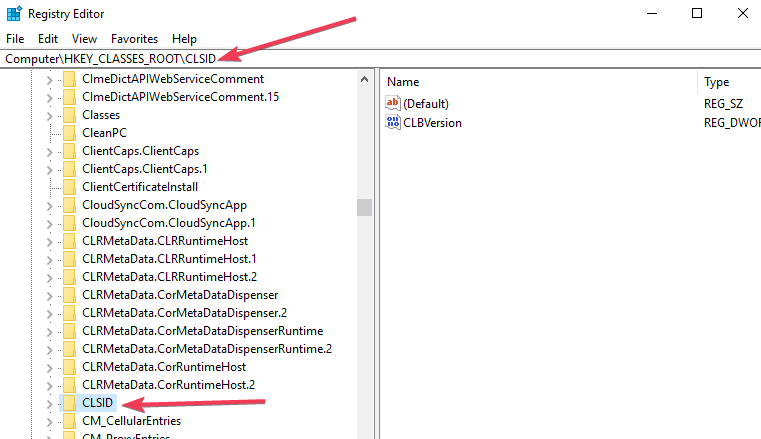
- Teil on võimalik näha omanik akna ülaosas. Peate omanikku muutma Administraatorite rühm.
- Nüüd peate valima Asendage kõik alamobjekti lubade kirjed mis on saadaval omaniku akna allosas.
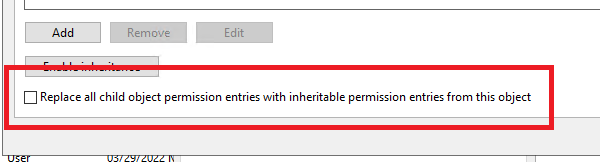
- Näete Windowsi turvahoiatust, nüüd klõpsake nuppu Okei ja Jah nupud vastavalt.
- Klõpsake nuppu Lisama nuppu, tüüp Kõik saadaoleval väljal ja klõpsake nuppu Okei nuppu eelmises lubade aken.
- Näete kasutajate loendit ülaosas põhiõiguste aken. Nüüd valige Kõik kasutajaloendi all ja valige luba anda Täielik kontroll allosas olevale kasutajale.
- Klõpsake Okei kuni arakendama täielik kontroll ja salvestage muudatused.
- Järgmisena peate laiendama järgmist kausta:
HKEY_LOCAL_MACHINE\Tarkvara\ClassesAppID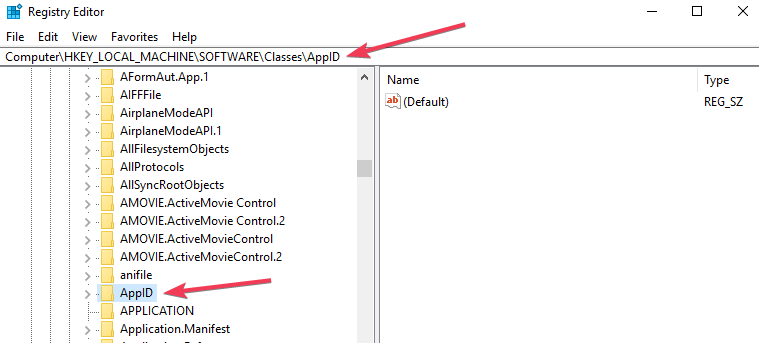
- Valige kaust, millel on APPID sarnaselt veateatega ja paremklõpsake seda.
- Lubamiseks korrake samme 5 kuni 10 vastava rakenduse jaoks piisavad õigused.
- Näha on registrivõti, millel on sarnane nimi, mis põhjustab teenust viga.
- Klõpsake nuppu Alusta nupp, tüüp kontrollpaneel, ja klõpsake tulemuste hulgas rakendust.
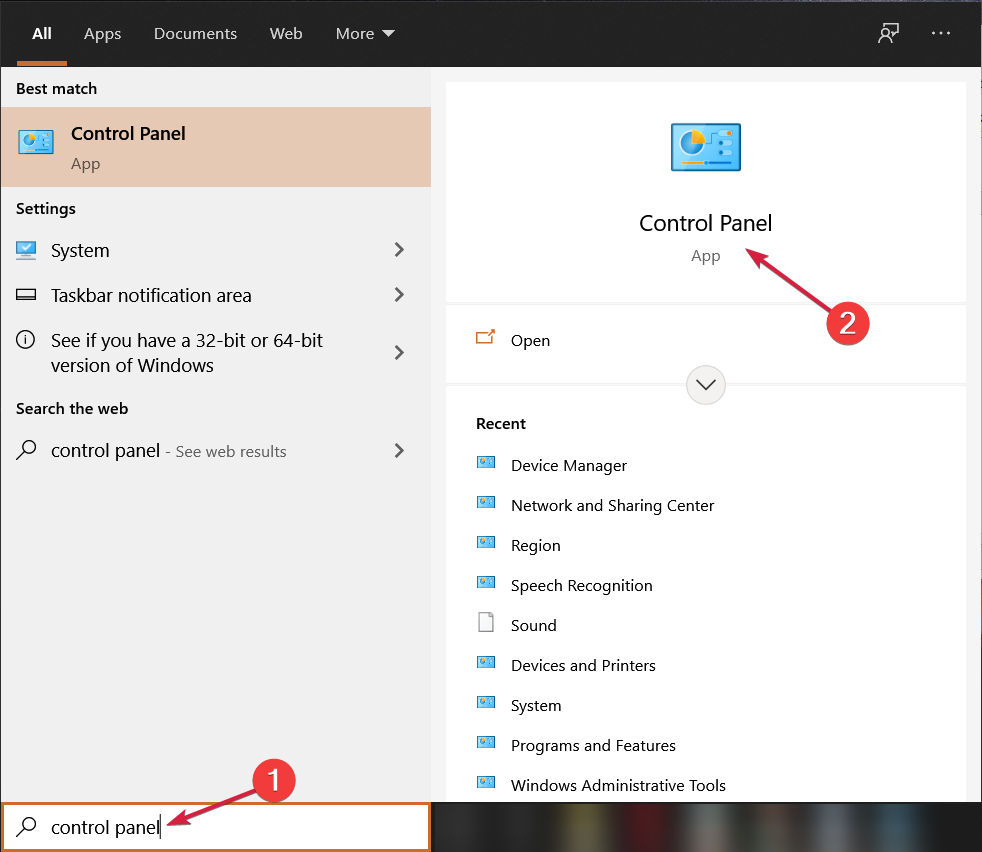
- Ikoonide vaate lubamiseks liikuge paremasse ülanurka.
- Järgmisena peate navigeerima Haldustööriistad ja valige Komponenditeenused.
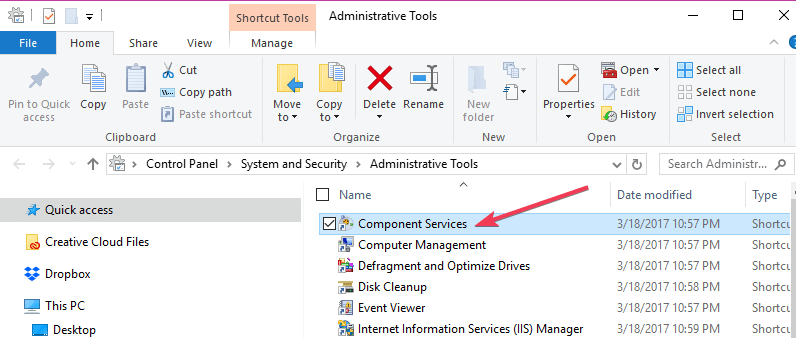
- Minema Arvuti ja vali Minu arvuti.
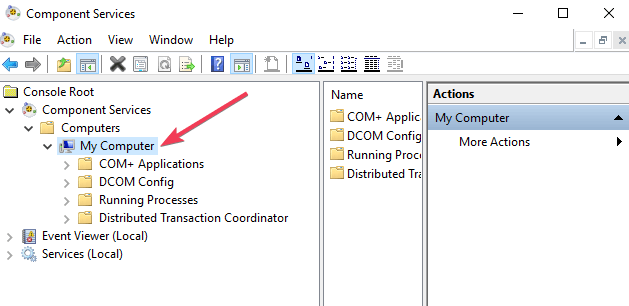
- Paremklõpsake probleemi põhjustaval teenusel ja klõpsake nuppu Omadused.
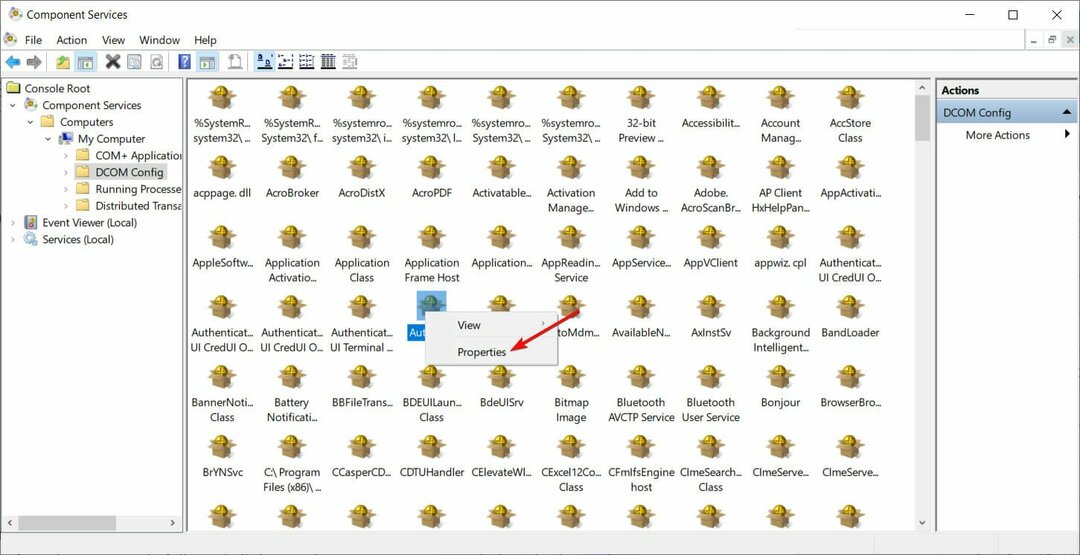
- Valige Turvalisus sakk.

- Kui olete õigesti järginud kõiki eelnevaid samme õiguste määramiseks rakenduses register, saate valida Kohanda peal Käivitamis- ja aktiveerimisload, Juurdepääsuloadja Konfiguratsiooniõigused kategooriad.
-
Klõpsake Muuda peal Käivitamis- ja aktiveerimisload. (KlõpsakeEemalda kui saate järgmise hoiatuse ühe või mitme manustatud lubade kirje tüüp on tundmatu)
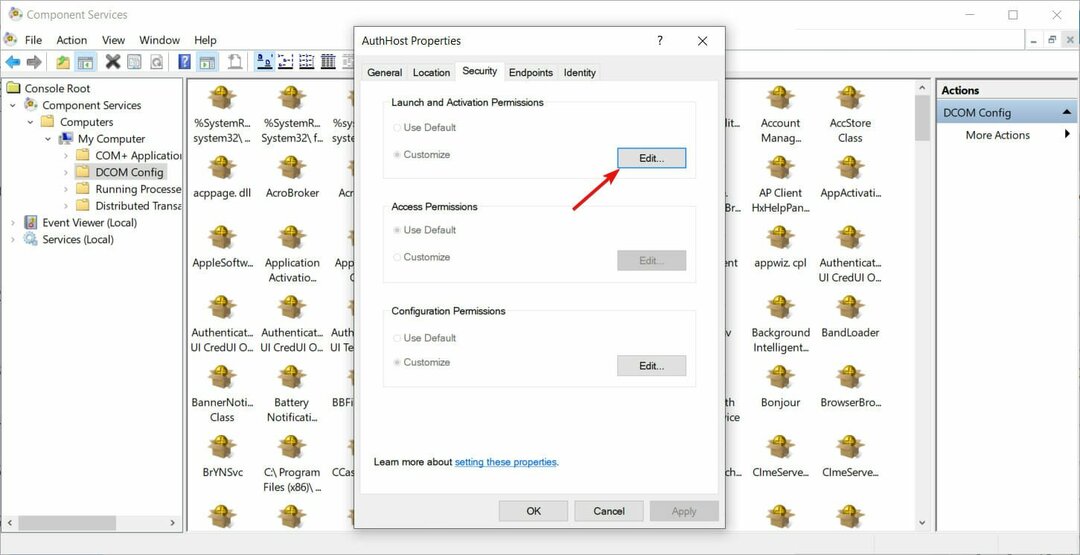
- Nüüd leia Süsteem kasutajate loendi all. Klõpsake nuppu Lisama nupp, kui te ei leia seda, tippige Süsteem ja vajuta Okei nuppu.
- Nüüd saate valida Süsteem praeguses aknas kasutajate loendi all. Otsi Kohalik käivitamine ja kohalik aktiveerimine ja valige Lubama.
- Klõpsake Okei muudatuste salvestamiseks ja korrake 18. sammu Juurdepääsuload ja Konfiguratsiooniõigused samuti.
Lõpuks leiate mõne muu CLSID ja AppID väärtused. Korrake järgmisi samme kõigi sündmuste logides loetletud väärtuste puhul. Muudatused jõustuvad pärast süsteemi taaskäivitamist.
Kuigi kolmas lahendus tundub olevat pikk ja kirglik, on see soovitatav ainult neile kasutajatele, kes ei suuda probleemi lahendada. viga eelmiste meetodite kaudu.
- Sündmuse ID 7000: selle teenusejuhtimise halduri vea parandamine
- EventID 10016 viga operatsioonisüsteemis Windows 10/11 [FULL FIX]
- Parandus: sündmuse ID 1000 rakenduse viga operatsioonisüsteemis Windows 10/11
Ehkki see on Windows 10-st arenenum, on uus OS oma põhiolemuselt endiselt väga sarnane ja on ütlematagi selge, et see päris palju vanu OS-i vigu, sealhulgas tõrke DistributedCOM 10016.
Kuid see aitab teil ka Windows 11 probleemi lahendada, kasutades kõiki ülaltoodud Windows 10 jaoks kirjeldatud lahendusi.
Registriredaktor ja komponenditeenuste rakendused on Windows 11-s identsed, nii et neile juurdepääs ja ülaltoodud sammude järgimine ei tekita probleeme.
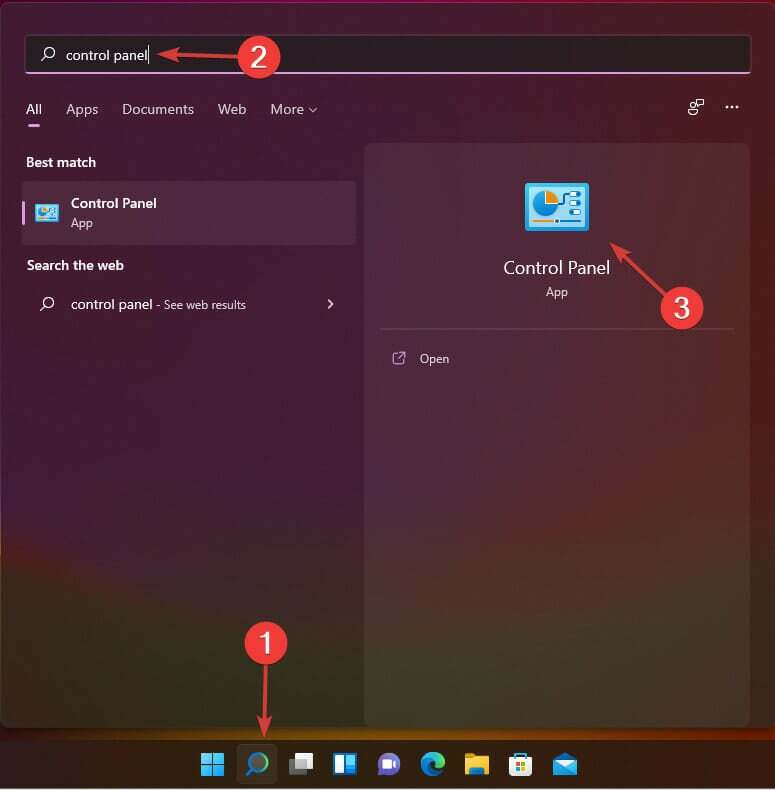
Ainus erinevus seisneb selles, kuidas rakendusi käivitate ja Windows 11 puhul on teil tegumiribal spetsiaalne suurendusklaasi ikoon.
Enamik kasutajaid on suutnud probleemi lahendada kõigi nende kaudu. Seega saate Windows 10 ja 11 DistributedCOM 10016 veast kiiresti vabaneda, kui järgite iga sammu õigesti.
Kuna viga on piisavalt levinud ja see mõjutab paljusid Windowsi kasutajaid, Microsoftil on selle probleemi lahendamiseks täpsem juhend. Saate seda kontrollida, kui olete huvitatud täpsematest lahendustest ning põhjuste ja probleemi põhjalikust selgitusest.
Kuna see probleem on seotud õiguste ja lubadega, võite olla huvitatud sellest, kuidas seda teha muutke failile juurdepääsu või faili muutmise õigusi.
Kui teil õnnestus probleem meie lahenduste abil lahendada, jätke meile teade. Jagage meiega ka seda, kui teil on veale kiire lahendus.